Rimuovere Sticky Notes Preview su Windows 11: come farlo
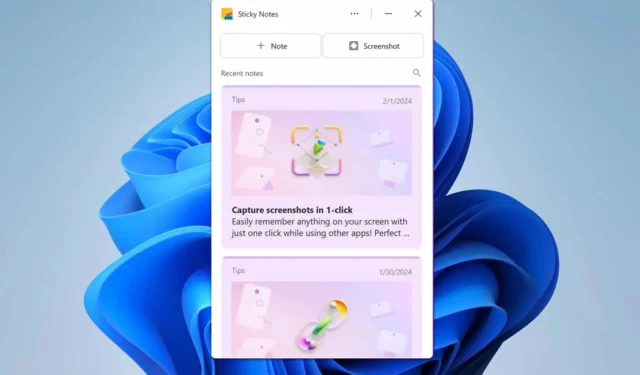
Gestire l’app Sticky Notes Preview su Windows 11 può essere un po’ complicato, soprattutto se non avevi intenzione di usarla. Se stai cercando di rimuoverla, ci sono diversi metodi che puoi provare e questa guida ti mostrerà i migliori da usare.
Come posso rimuovere Sticky Notes Preview su Windows 11?
1. Utilizzare l’app Impostazioni
- Aprire il menu Start cliccando su Start sulla barra delle applicazioni.
- Fare clic su Impostazioni (icona dell’ingranaggio).
- Nella finestra Impostazioni, fare clic su App e quindi su App installate .
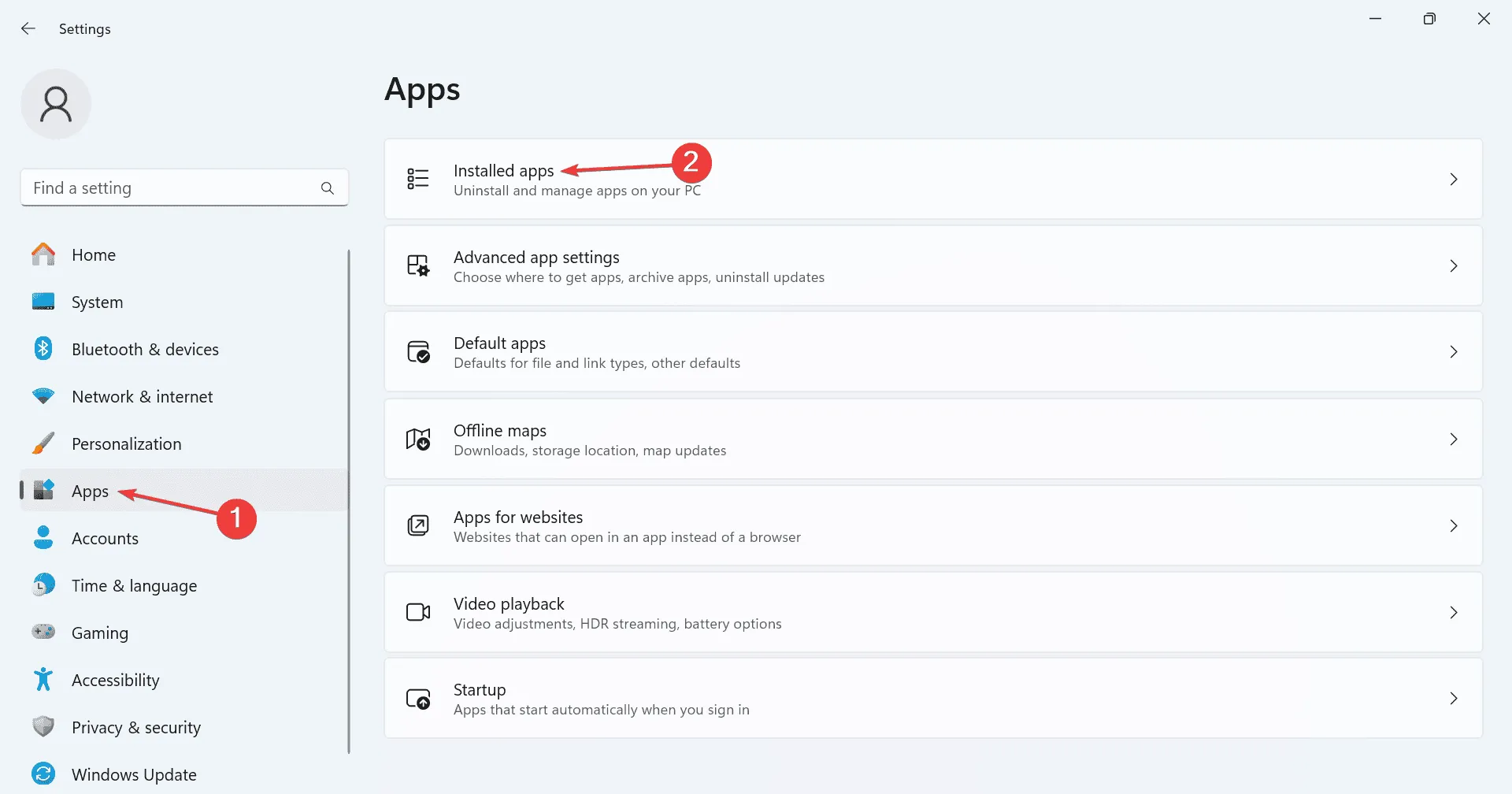
- Fare clic sui tre puntini accanto a Sticky Notes nell’elenco delle app installate.
- Fare clic su Disinstalla e seguire le istruzioni visualizzate sullo schermo.
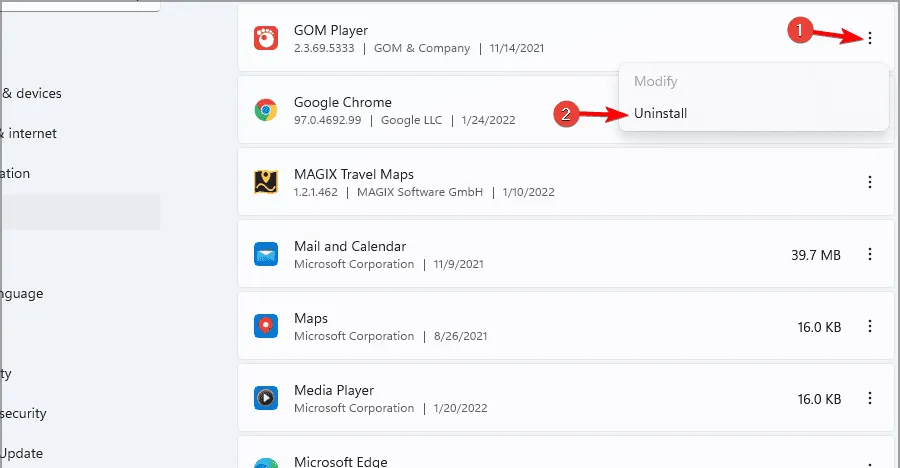
2. Utilizzare PowerShell
- Aprire il menu Start cliccando sul pulsante Start sulla barra delle applicazioni.
- Digitare PowerShell nella barra di ricerca.
- Fare clic con il pulsante destro del mouse su Windows PowerShell nei risultati della ricerca e selezionare Esegui come amministratore .
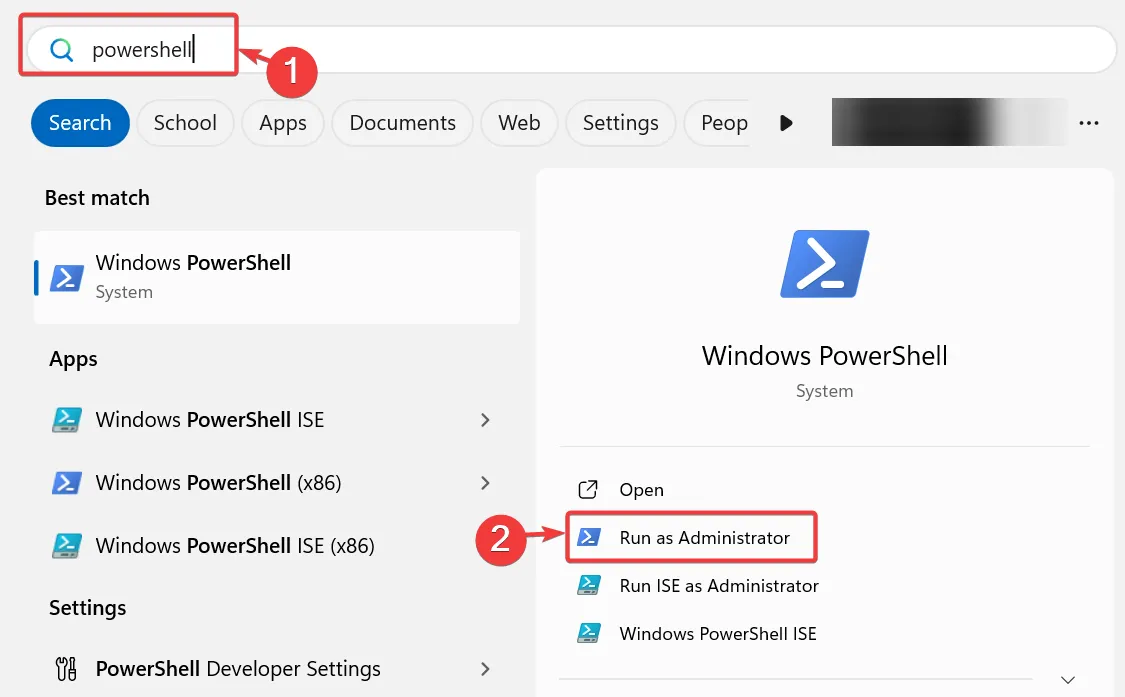
- Nella finestra di PowerShell, digitare il seguente comando e premere Enter:
Get-AppxPackage MicrosoftStickyNotes | Remove-AppxPackage
Come puoi vedere, rimuovere Sticky Notes Preview su Windows 11 è piuttosto semplice e puoi rimuoverlo come qualsiasi altra app.
Tieni presente che pochi utenti hanno segnalato problemi con questa funzionalità e abbiamo già scritto una guida su cosa fare se Sticky Notes non funziona su Windows 11, quindi non perdertela.
Abbiamo anche articoli utili su come recuperare le note adesive eliminate o su come far sì che le note adesive restino in primo piano, quindi non perderteli.



Lascia un commento